软件下载地址
第一步:双击安装程序图标
(图一)
双击3dMAX2016的Setup.exe 安装图标 如图一
第二步:确定安装
(图二)
弹出3dmax2016安装界面,点击安装,见红框 如图二。
第三步:3DMAX2016协议确认
(图三)
这时候出现3dmax2016的安装协议,请选择我接受,同时点击下一步 如图三。
第四步:3Dmax2016的序列号和密匙
(图四)
输入3dmax2016的序列号666-69696969,产品密匙128H1,然后点击下一步 如图四。
第五步:安装路径的确认
(图五)
选中max2016的安装路径,默认情况下是C盘,一般都不要安装到C盘,所以我这里选择了D盘:"D:Program FilesAutodesk\" ,然后点击安装按钮,进行max2016的安装 如图五。
第六步:安装过程界面
(图六)
这时候开始安装,一般如果之前没安装过3dMAX的系统,这里会出现需要安装14个文件。需要耐心等待几分钟!这时候你可以去抽支烟,或者上个WC什么的,回来应该就好拉。如果回来还没好,证明你的计算机比较差,可以考虑买新的计算机拉! 如图六。
第七步:安装完毕后的情况
(图七)
小编(也就是我)去抽了支烟,回来后发现3dmax还是没安装完,证明我的计算机也太差,让老板换电脑,老板不肯,哎,苦命呀。嘿嘿,先不瞎扯拉,看1下安装完毕后的界面是这样的,点击完成按钮结束max2016的安装。 当然很多朋友估计在这1步要出问题,那估计是系统的什么补丁之类的没安装,如果在这1步出问题的朋友,请把系统补丁升级到最新,或者从新换系统吧。小编用的系统是win 7 64位。 如图七。
第八步:打开max2016软件开始注册
(图八)
双击3dmax2016的图标,开始运行max软件 如图八。
第九步:弹出注册界面
(图九)
弹出3dmax2016的注册界面,点击激活按钮,见图片的红框按钮。 如图九。
第十步:弹出注册页面
(图十)
如果没出现这个界面的朋友,也不要急,1,关闭后从新来1次。 2,断网来1次。 这2个办法 总有1个是可以的。 如图十。
第十一步:用注册机开始注册
(图十一)
选中3dmax2016 64位的注册机,然后右键鼠标,选择“管理员身份运行” 如图十一。
第十二步:开始破解序列号
(图十二)
请安装图片上的1,2,3的步骤来做。中间杀毒软件估计会提示您,不用理睬他,因为杀毒软件在3D软件方面就是一个白痴,连正规软件是不是病毒他都分不出来。 如图十二。
第十三步:破解过程中
(图十三)
图片上是小编算出来的新序列号,给大家看看 如图十三。
第十四步:复制序列号
(图十四)
复制序列号上去,安装图片的操作。。一般来说都会很顺利就注册成功拉。 这时候,3dmax2016就成功安装好拉。亲们,你的软件安装好了没? 如图十四。
第十五步:中文版怎么选择
(图十五)
有些朋友需要用中文版,请看图片上,从开始菜单里选择chinese,这个就是中文版的。你可以把它直接到到桌面上,以后直接双击他就是中文版的拉。 如图十五。
更多相关内容推荐
赞
0


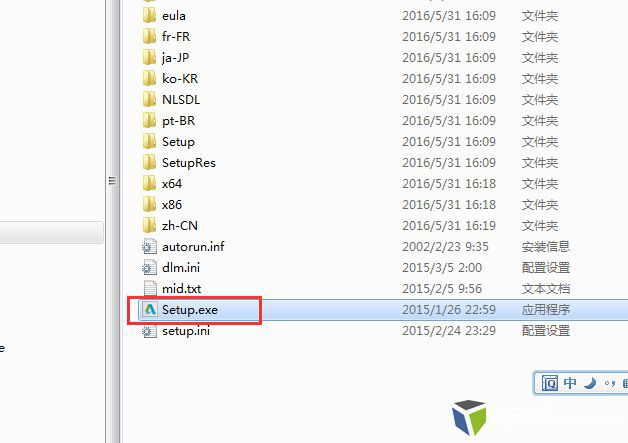
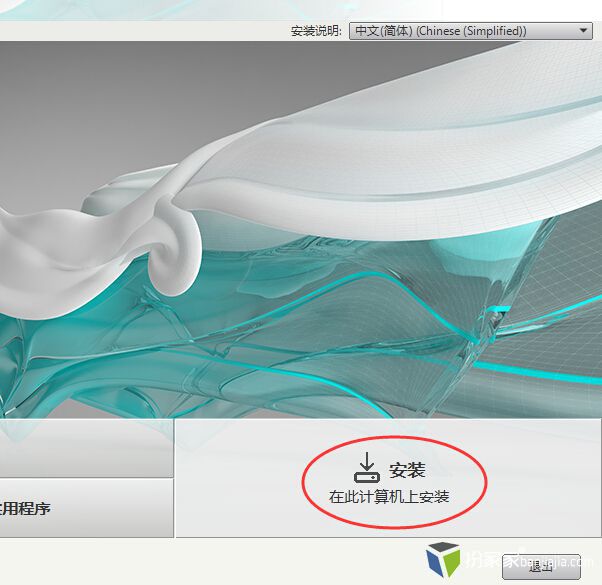

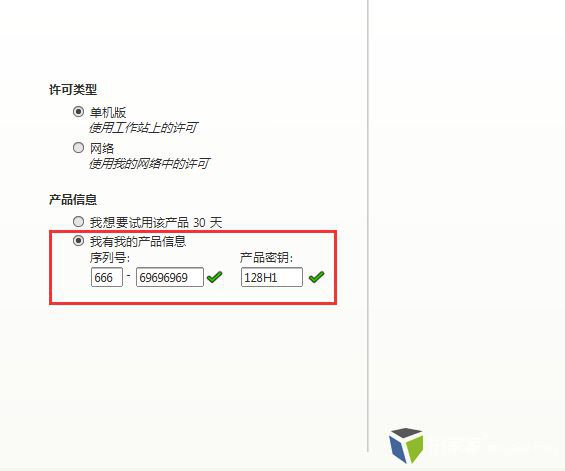
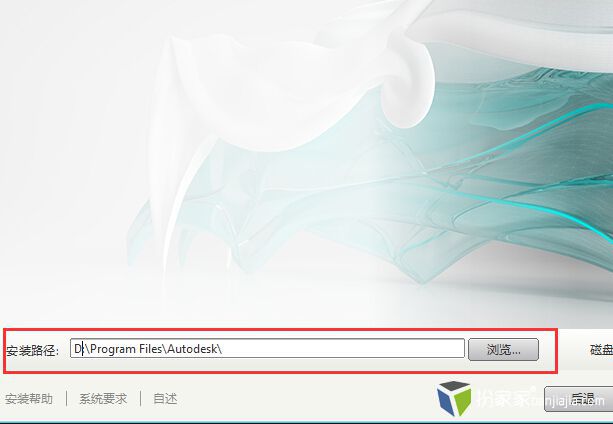

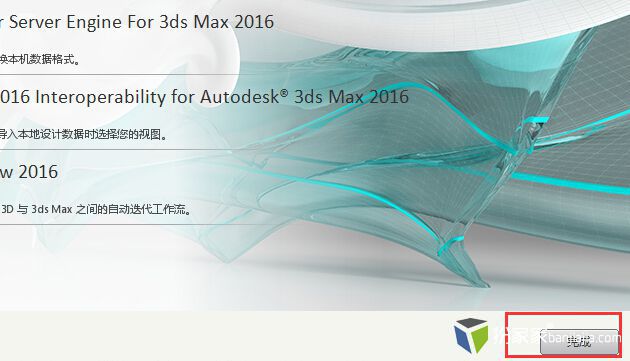
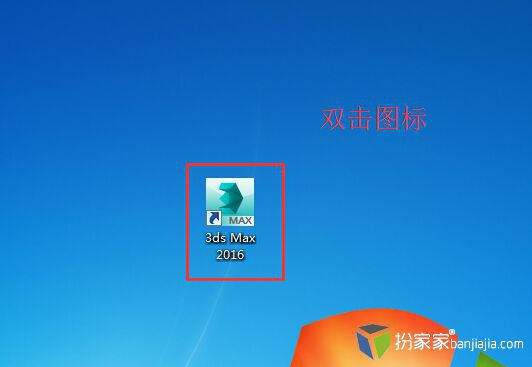
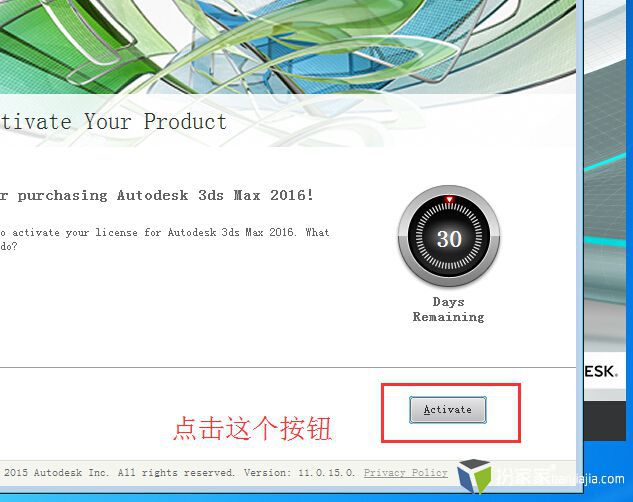
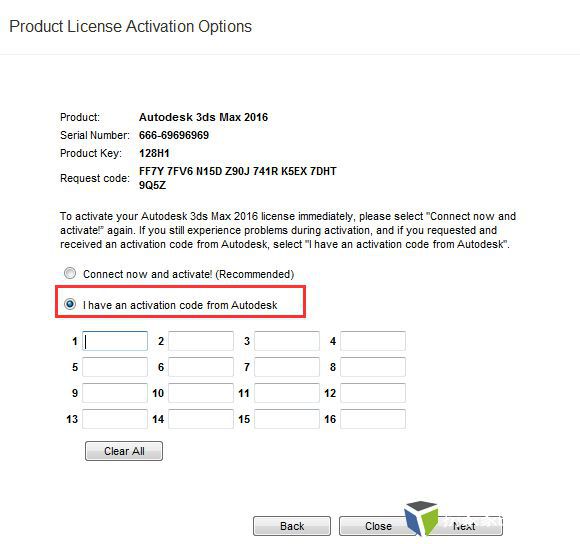
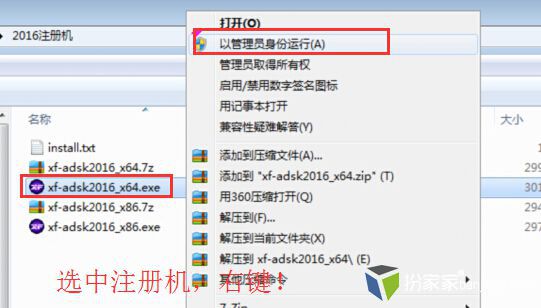
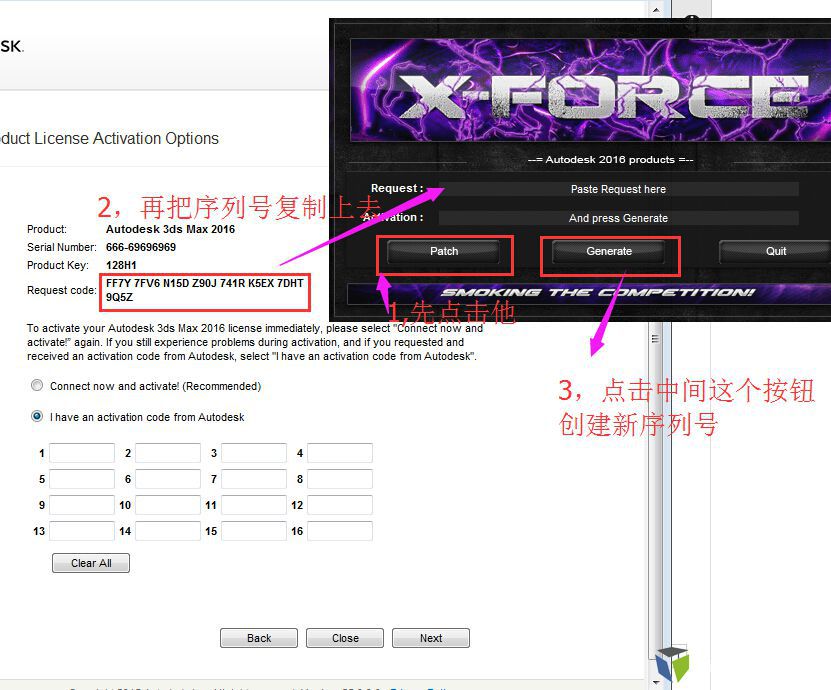


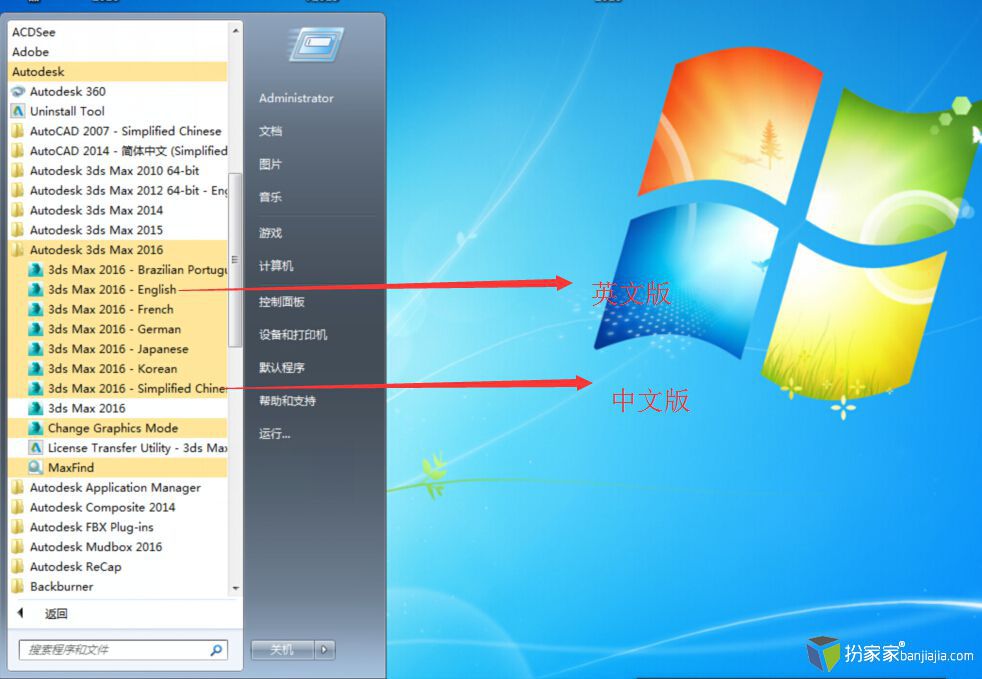







评论(4)